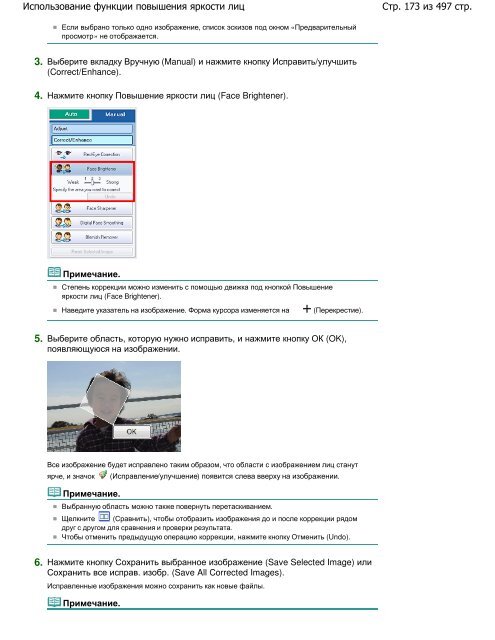Инструкции - Canon Europe
Инструкции - Canon Europe
Инструкции - Canon Europe
You also want an ePaper? Increase the reach of your titles
YUMPU automatically turns print PDFs into web optimized ePapers that Google loves.
Использование функции повышения яркости лиц<br />
Если выбрано только одно изображение, список эскизов под окном «Предварительный<br />
просмотр» не отображается.<br />
3. Выберите вкладку Вручную (Manual) и нажмите кнопку Исправить/улучшить<br />
(Correct/Enhance).<br />
4. Нажмите кнопку Повышение яркости лиц (Face Brightener).<br />
Примечание.<br />
Степень коррекции можно изменить с помощью движка под кнопкой Повышение<br />
яркости лиц (Face Brightener).<br />
Наведите указатель на изображение. Форма курсора изменяется на (Перекрестие).<br />
5. Выберите область, которую нужно исправить, и нажмите кнопку ОК (OK),<br />
появляющуюся на изображении.<br />
Все изображение будет исправлено таким образом, что области с изображением лиц станут<br />
ярче, и значок (Исправление/улучшение) появится слева вверху на изображении.<br />
Примечание.<br />
Выбранную область можно также повернуть перетаскиванием.<br />
Щелкните (Сравнить), чтобы отобразить изображения до и после коррекции рядом<br />
друг с другом для сравнения и проверки результата.<br />
Чтобы отменить предыдущую операцию коррекции, нажмите кнопку Отменить (Undo).<br />
6. Нажмите кнопку Сохранить выбранное изображение (Save Selected Image) или<br />
Сохранить все исправ. изобр. (Save All Corrected Images).<br />
Исправленные изображения можно сохранить как новые файлы.<br />
Примечание.<br />
Стр. 173 из 497 стр.